如何调整电脑屏幕亮度 怎么调节电脑显示屏幕亮度
我们使用电脑时,不同光线情况下,对屏幕的亮度需求就会不一样,比如光线暗就要调亮一些,反之要调暗一些,所以我们可以根据自己的舒适度来对电脑屏幕亮度进行调整,那么如何调整电脑屏幕亮度呢?方法很多种,现在给大家介绍一下调节电脑显示屏幕亮度的详细方法。
具体步骤如下:
1、在台式电脑显示器的边缘,一般是屏幕右下角,屏幕右侧,屏幕右侧背部等区域,自带功能键,在这些功能键中就有一个“MENU”键,这个键就是用来调节台式电脑屏幕亮度的,不过不同的显示器按键不一样,建议大家自行查看说明书;

2、按一下“MENU”键,就会出现调节台式电脑屏幕明亮度调节框,在这里我们用显示器上自带的选择键调整适合自己的模式就可以了。
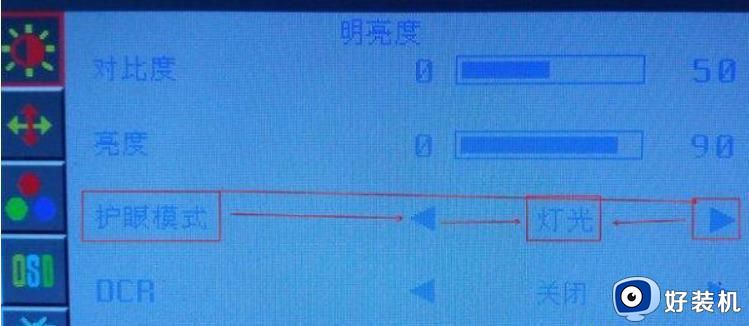
笔记本怎么调整电脑屏幕显示亮度
方法一、快捷键
大多数笔记本电脑都为用户搭配了对应的操作快捷键,以华硕笔记本电脑为例,该系列笔记本电脑调整屏幕亮度的方法是按键盘上的“Fn+F7/F8”(组合F7是减弱亮度,组合F8是增强亮度)。

方法二、“电源”调节法。
“电源”调节法并不是指的通过笔记本电脑的电源来调节笔记本的亮度,其是指通过点击笔记本电脑的电源图标来实现一系列的对于笔记本电脑亮度调节的方法。具体操作就是:先点击笔记本 电脑桌 面右下角的“电源”图标,待弹出窗口后。点击所弹出窗口中的“调整屏幕亮度”选项,进入“调整屏幕亮度”窗口后,我们就可以看到窗口底部的“亮度调节”滑块,然后根据需要向左或者向右调节滑块,以实现降低或者提高屏幕亮度的操作。
方法三、常规操作法。
常规操作法就是通过电脑桌面的属性进行电脑屏幕亮度调节的一种方法,其不仅适用于笔记本电脑,还适用于台式电脑。具体操作就是:桌面→右键→属性→外观→高级→项目(下拉菜单选择“窗口”选项)→颜色(选“其他”选项),然后就可以调节电脑屏幕的亮度了。值得一提的是,护眼专家推荐的最护眼的电脑亮度配置是:色调85、饱合度123、亮度205。
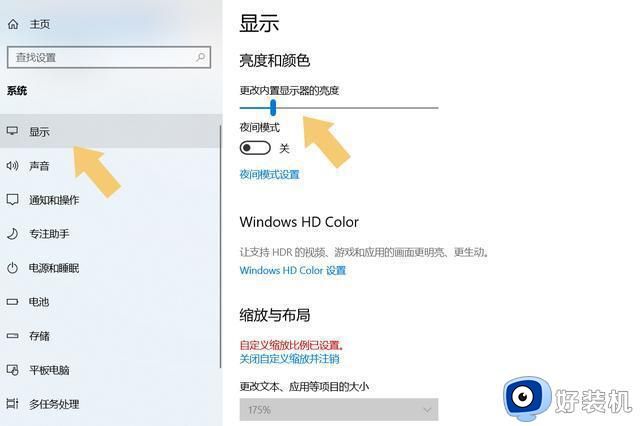
关于怎么调节电脑显示屏幕亮度的详细方法就给大家介绍到这边了,大家可以根据上面的方法步骤来进行调整吧,希望帮助到大家。
- 上一篇: 无线网密码怎么改 修改无线网密码的步骤
- 下一篇: 电脑在哪里设置开机密码 电脑开机密码的设置教程
如何调整电脑屏幕亮度 怎么调节电脑显示屏幕亮度相关教程
- acer显示器屏幕亮度怎样调节 调节acer显示器屏幕亮度的方法
- 台式电脑太刺眼如何调亮度 台式电脑屏幕太亮刺眼怎么调整
- 电脑屏幕的亮度怎么调节亮度?电脑屏幕调节亮度在哪里调
- windows无法调节显示器亮度怎么办 windows调节不了屏幕亮度修复方法
- 台式电脑调屏幕亮度怎么调 台式电脑调节屏幕亮度的方法
- 屏幕亮度调节方法 电脑屏幕亮度怎么调节
- 电脑屏幕怎么调亮度 台式电脑亮度如何调节
- 屏幕亮度调节不了怎么办 电脑屏幕亮度无法调整如何解决
- 台式电脑怎么调节屏幕亮度 台式电脑如何调节屏幕亮度
- 计算机屏幕亮度怎么调 电脑调节屏幕亮度的方法
- 电脑无法播放mp4视频怎么办 电脑播放不了mp4格式视频如何解决
- 电脑文件如何彻底删除干净 电脑怎样彻底删除文件
- 电脑文件如何传到手机上面 怎么将电脑上的文件传到手机
- 电脑嗡嗡响声音很大怎么办 音箱电流声怎么消除嗡嗡声
- 电脑我的世界怎么下载?我的世界电脑版下载教程
- 电脑无法打开网页但是网络能用怎么回事 电脑有网但是打不开网页如何解决
电脑常见问题推荐
- 1 b660支持多少内存频率 b660主板支持内存频率多少
- 2 alt+tab不能直接切换怎么办 Alt+Tab不能正常切换窗口如何解决
- 3 vep格式用什么播放器 vep格式视频文件用什么软件打开
- 4 cad2022安装激活教程 cad2022如何安装并激活
- 5 电脑蓝屏无法正常启动怎么恢复?电脑蓝屏不能正常启动如何解决
- 6 nvidia geforce exerience出错怎么办 英伟达geforce experience错误代码如何解决
- 7 电脑为什么会自动安装一些垃圾软件 如何防止电脑自动安装流氓软件
- 8 creo3.0安装教程 creo3.0如何安装
- 9 cad左键选择不是矩形怎么办 CAD选择框不是矩形的解决方法
- 10 spooler服务自动关闭怎么办 Print Spooler服务总是自动停止如何处理
